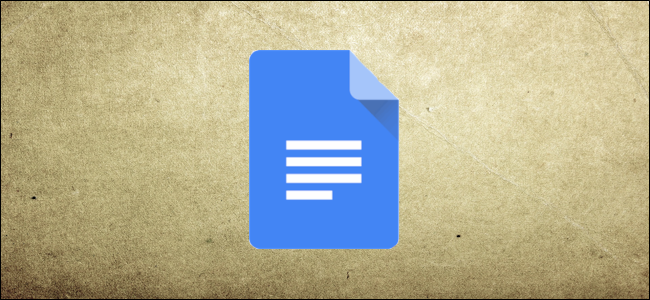
在图像周围添加边框是给它们增添一点额外气息的好方法。Google Docs有一组用于添加边框的内置功能,虽然它们没有Office等工具提供的选项复杂,但它们可以完成这项工作。
在Google Docs中添加图像周围的边框
要在图像周围添加边框,请继续并打开包含该图像的Google Doc。如果您还没有插入您的图像,请转到“插入”选项卡,选择“图像”,然后选择相应的选项来定位您的图像。
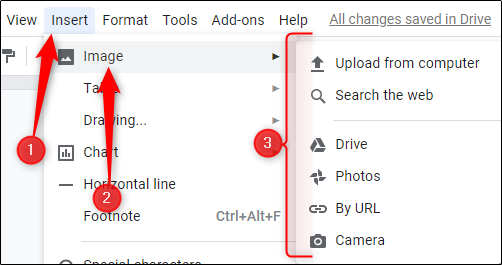
插入图像后,可能需要调整其大小。要执行此操作,请选择图像,然后抓住任意角上的手柄。拖动可调整大小。
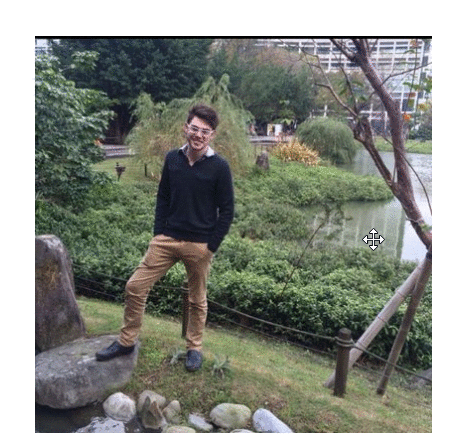
在工具栏上,您将看到三个独立的边框工具。它们是边框颜色(1)、边框粗细(2)和边框虚线(3)。
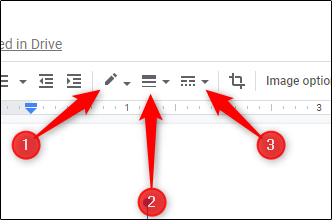
继续,首先选择“边框颜色”。选择后,从下拉菜单中选择您喜欢的颜色。在本例中,我们将使用简单的黑色。
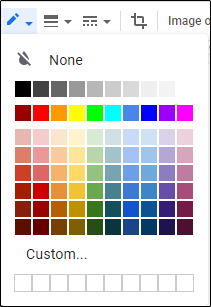
一旦您选择了您的颜色,您会注意到图像周围会出现一个非常细的边框。
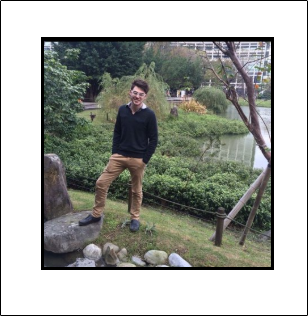
到目前为止看起来还不错!如果要调整边框的粗细,请选择“边框粗细”图标。默认情况下,边框的宽度为2pt。对于本例,我们将选择12pt。
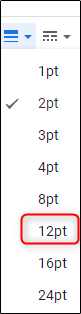
这些更改现在将生效。您将看到您的图像周围有一个12pt的黑色边框。
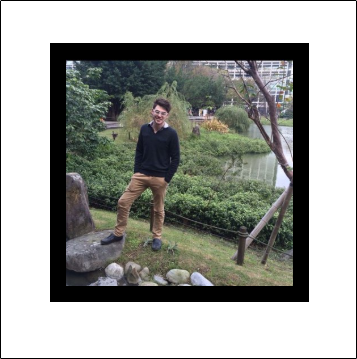
最后,如果您需要的不是实心边框,请单击“边框破折号”图标,然后从下拉菜单中选择其他两个选项之一。我们将选择虚线边框选项。
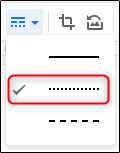
现在,您的图像边框应该如下所示。
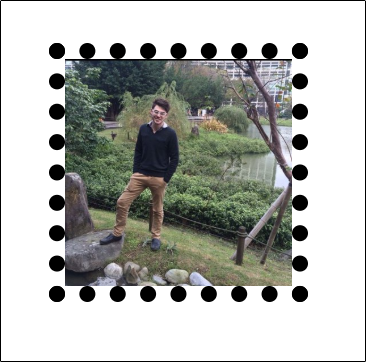
不幸的是,边界选项有点有限。希望Google Docs能在不久的将来扩展其功能集。